 IX sorozatú IP videó kaputelefon
IX sorozatú IP videó kaputelefon
Felhasználói kézikönyv
Bevezetés
Ez az útmutató egy meglévő IX sorozatú rendszer helyreállítását vagy újraprogramozását ismerteti. Ez azokra a helyzetekre vonatkozik, amikor az állomásokat telepítik és programozzák, de a konfigurációt file nem érhető el, és a meglévő rendszergazdai azonosító és jelszó nem ismert. Tartalmazza továbbá az új állomások hozzáadását a rendszer helyreállítása után, valamint az olyan esetekre vonatkozó eljárásokat és hibaelhárítási lépéseket, amikor a meglévő programozást nem lehet visszaállítani.
Ez az útmutató nem használható az IXG sorozatú telepítésekhez az IXG Mobile alkalmazást használó webhelyek hardveres, programozási és licencelési aggályai miatt.
Kezdő lépések
Az IX támogatási eszközt olyan számítógépre kell telepíteni, amely ugyanahhoz a hálózathoz csatlakozik, mint az IX sorozatú állomások. Letölthető a IX Series honlapjáról: https://www.aiphone.com/products/ix-series az Irodalom rovatban. Töltse le az IX Support Tool teljes verzióját, ne az Egyszerű támogatási eszközt. Ha lehetséges, a legjobb, ha az összes állomást eltávolítja a terepről, és áthelyezi őket egyetlen PoE kapcsolóra, amely a programozó PC-hez van csatlakoztatva. Ha ez nem lehetséges, a kezdeti lépésekhez fizikai hozzáférés szükséges legalább az egyik állomáshoz. Győződjön meg arról, hogy az állomás könnyen elérhető a programozó PC közeléből, az időérzékeny eljárás miatt.
ID és jelszó helyreállítás
A legtöbb rendszernél az összes állomásnak ugyanaz a rendszergazdai azonosítója és jelszava lesz, ami azt jelenti, hogy ha egy eszközről visszaállítják, akkor annak minden állomásra érvényesnek kell lennie. Ezek a hitelesítő adatok visszaállíthatók az állomások bármelyikének elérésével. web felület a Karbantartási mód használatával. Keresse meg a reset gombot az eszközön. Néhány gyakoribb állomás az alábbiakban és a következő oldalon látható.
Más ajtóállomás-modellek általában a hátoldalon is rendelkeznek a reset gombokkal.
Gombok helyeinek visszaállítása
Ajtó/alállomások
A Reset gomb a LAN-port mellett vagy annak közelében található a hátoldalon. IXW-MA
IXW-MA
Távolítsa el az előlapot, hogy megjelenjen a Reset gomb a jobb alsó sarokban. IX-MV7-*
IX-MV7-*
Keresse meg a reset gombot az állomás jobb oldalán, az SD-kártyanyílás közelében. 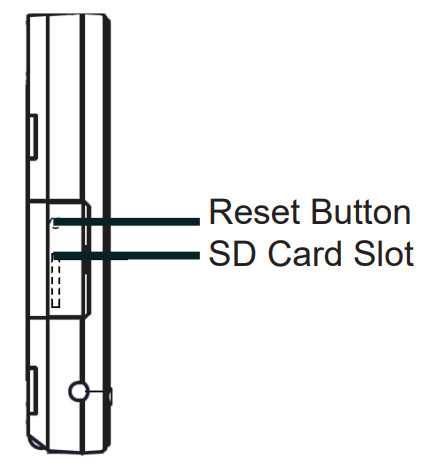 IX-MV
IX-MV
A Reset gomb a 3. és 4. gyorstárcsázó gomb között, a gombcímkepanel alatt található.

Hozzáférés a Web Ininterface
Módosítsa a számítógép IP-címét egy elérhető címre a 192.168.1.X tartományban. Nyissa meg a web böngészőt, és lépjen be
https://192.168.1.160/webset.cgi?login, de még ne folytassa. Tartsa lenyomva a reset gombot az állomáson, amíg az előlapon lévő állapotjelző lámpa villogni nem kezd. Amint a jelzőfény villogni kezd, az állomás Karbantartási módba vált. Ez az állapot csak hatvan másodpercig tart, így amint az állapotjelző lámpa villogni kezd, folytassa a következővel web cím. Megjelenik egy biztonsági üzenet, amely szerint a web a cím nem biztonságos. A továbblépéshez használja a speciális beállításokat. A pontos üzenet és az utasítások a web böngésző. Kövesse az utasításokat a bejelentkezési oldalra lépéshez. Válassza az angol lehetőséget, majd adja meg az alapértelmezett azonosítót és jelszót, admin. Kattintson a Bejelentkezés gombra. Ezzel megnyílik az Állomás információs oldala, amelyen megjelenik az aktuális rendszergazdai azonosító és jelszó. Jegyezze fel ezeket a következő lépésekhez.
Kövesse az utasításokat a bejelentkezési oldalra lépéshez. Válassza az angol lehetőséget, majd adja meg az alapértelmezett azonosítót és jelszót, admin. Kattintson a Bejelentkezés gombra. Ezzel megnyílik az Állomás információs oldala, amelyen megjelenik az aktuális rendszergazdai azonosító és jelszó. Jegyezze fel ezeket a következő lépésekhez.
A Karbantartási mód hatvan másodperc után lejár, ezért ez több próbálkozást is igénybe vehet. Miután elérte az Állomás információs oldalt, az nyitva marad a böngészőben, miután az állomás elhagyta a Karbantartási módot.
A Rendszer-visszaállítás használata
A Rendszer-visszaállítás nem érhető el IX-1AS vagy IX-PA adaptereket vagy IX mobilalkalmazásokat tartalmazó rendszereken. Az ilyen rendszerekkel rendelkező rendszerek esetében a programozás újrakezdésének lépéseiért folytassa a 6. oldalon. Az RY-IP44 IP reléadapterek és az IXW-PBX és IXW-PBXA IP PBX-eszközök nem jelennek meg az állomáskeresésben, de továbbra is támogatottak, és a kapcsolódó IX-berendezések még visszaállíthatók.
A Rendszer-visszaállítás egy olyan szolgáltatás, amely importálja a meglévő rendszerkonfigurációt az állomásokról az IX Support Toolba, amivel programozási időt takaríthat meg. Az azonosító és a jelszó helyreállítása után nyissa meg az IX Support Tool alkalmazást, és adja meg az alapértelmezett azonosítót és jelszót, admin. Ha az IX Support Tool nem nyit meg automatikusan egy Új rendszer ablakot, navigáljon ide File, Új rendszer létrehozása. Kattintson a Beállítások visszaállítása elemre File .
A Rendszerbeállítások visszaállítása új ablakban nyílik meg. Adja meg a hely rendszernevét, és kattintson az Állomáskeresés gombra a meglévő állomások megkereséséhez. Ha valamelyik meglévő állomás nem jelenik meg az állomáskeresésben, azonnal hagyja abba a Rendszer-visszaállítás használatát, amíg meg nem jelenik. A rendszer-visszaállítás valószínűleg sikertelen lesz. Még ha sikerül is, a részben helyreállított rendszerből sok kritikus beállítás hiányzik. Jobb teljesen elölről kezdeni, mint minden egyes állomáson kijavítani ezeket a beállításokat. Ha semmi sem jelenik meg az Állomáskeresés során, lépjen ki a varázslóból, lépjen a Szerkesztés, IX Támogatási eszköz beállításaiba, és győződjön meg arról, hogy a megfelelő hálózati kártya van kiválasztva.
Ha egyes állomások nem jelennek meg az állomáskeresésben, míg mások igen, próbálja meg az összes állomást egy helyre hozni, és ugyanahhoz a kapcsolóhoz csatlakoztatni, mint a programozó számítógépet. Ha ez nem lehetséges, ugorjon a 6. oldalra view lépéseit vagy új rendszer létrehozását. Ha az összes létező állomás megjelenik az állomáslistában, adja meg a meglévő rendszergazdai azonosítót és jelszót minden létező állomáshoz. A kijelöléséhez kattintson a mellettük lévő jelölőnégyzetre. Ha bármilyen újonnan hozzáadott állomás megjelenik az állomáskeresésben, ne válassza ki őket. Kattintson az Alkalmaz gombra a rendszer-visszaállítás megkezdéséhez, majd kattintson az OK gombra a megerősítéshez. Ha egyetlen állomás sem jelenik meg a keresésben, azonnal állítsa le a visszaállítási folyamatot. A visszaállítás vagy teljesen meghiúsul, vagy a visszaállított rendszerkonfiguráció hibás lesz, és annyi erőfeszítést igényel a javítás, hogy az újrakezdés gyorsabb lesz.
Ha egyetlen állomás sem jelenik meg a keresésben, azonnal állítsa le a visszaállítási folyamatot. A visszaállítás vagy teljesen meghiúsul, vagy a visszaállított rendszerkonfiguráció hibás lesz, és annyi erőfeszítést igényel a javítás, hogy az újrakezdés gyorsabb lesz.
A rendszer-visszaállítás használata (folytatás)
Az IX Support Tool letölti a beállításokat files az állomásokról. Ez a folyamat néhány percig tart. Ha ez sikerül, az IX Support Tool megnyit egy Rendszerkonfigurációs ablakot. Ha nem sikerül, folytassa a 6. oldalon található lépésekkel.
Állomások hozzáadása
Ha új állomásokat ad hozzá a rendszerhez, kattintson az Új állomás hozzáadása gombra. Ellenkező esetben lépjen tovább a visszaállított rendszer véglegesítése részhez. Kattintson az Új állomás hozzáadása elemre. A legördülő menü segítségével adja meg az állomások típusát, és adja meg mindegyik számát a Hozzáadás gombra kattintva. Miután mindent hozzáadott, kattintson az OK gombra a megerősítéshez.
Kattintson az Új állomás hozzáadása elemre. A legördülő menü segítségével adja meg az állomások típusát, és adja meg mindegyik számát a Hozzáadás gombra kattintva. Miután mindent hozzáadott, kattintson az OK gombra a megerősítéshez.  Ha az újonnan hozzáadott állomásoknak testreszabott névre, számra vagy IP-címre van szükségük, kattintson az Állomás adatai elemre az adatok megadására szolgáló ablak megnyitásához. A megerősítéshez kattintson az OK gombra.
Ha az újonnan hozzáadott állomásoknak testreszabott névre, számra vagy IP-címre van szükségük, kattintson az Állomás adatai elemre az adatok megadására szolgáló ablak megnyitásához. A megerősítéshez kattintson az OK gombra. A rádiógombbal válassza ki az egyik újonnan hozzáadott állomást az Állomásbeállítások listája alatt. Görgessen le az oldalon, és kattintson az Állomáskeresés elemre. A keresés befejeztével válassza ki a megfelelő állomást az Állomáslista alatt, majd kattintson az Alkalmaz gombra. Ismételje meg a lépéseket mindaddig, amíg az összes új állomás társításra kerül. A meglévő állomások már társítva lesznek, így nincs szükség társításukra.
A rádiógombbal válassza ki az egyik újonnan hozzáadott állomást az Állomásbeállítások listája alatt. Görgessen le az oldalon, és kattintson az Állomáskeresés elemre. A keresés befejeztével válassza ki a megfelelő állomást az Állomáslista alatt, majd kattintson az Alkalmaz gombra. Ismételje meg a lépéseket mindaddig, amíg az összes új állomás társításra kerül. A meglévő állomások már társítva lesznek, így nincs szükség társításukra.
A rendszer-visszaállítás befejezése
Görgessen az oldal aljára, és kattintson a Tovább gombra. A Beállítások feltöltése az állomásra oldalon kattintson a Befejezés gombra. Ha nem lett hozzáadva új állomás, a folyamat befejeződött. Ugorjon a dokumentum végére az erőforrások listájához, ha bármilyen programozási változtatásra van szükség. Ha új állomásokat adnak hozzá, az összes állomásra fel kell tölteni a frissített beállításokat.
Ha nem lett hozzáadva új állomás, a folyamat befejeződött. Ugorjon a dokumentum végére az erőforrások listájához, ha bármilyen programozási változtatásra van szükség. Ha új állomásokat adnak hozzá, az összes állomásra fel kell tölteni a frissített beállításokat.
Beállítások feltöltése az állomásokra
Várja meg, amíg az újonnan hozzáadott és társított állomások befejezik az újraindítást. Ekkor az állapotjelző lámpa abbahagyja a villogást, és egyszínűvé válik, ami általában néhány percig tart.
Miután az állomások újraindultak, navigáljon ide File, Beállítások feltöltése az állomásra. Válassza ki az összes állomást, és kattintson a Beállítások gombra. A feltöltés befejeztével az új és a régi állomások kommunikálni tudnak egymással. Ugorjon ennek a dokumentumnak a végére, ha meg szeretné tekinteni azon erőforrások listáját, amelyek ezen kívül bizonyos beállítások programozásához szükségesek. Új rendszerkonfiguráció létrehozása
Új rendszerkonfiguráció létrehozása
Ha a rendszer-visszaállítás sikertelen, vannak olyan típusú állomások, amelyeket nem lehet importálni, vagy voltak olyan állomások, amelyek nem jelentek meg az Állomáskeresőben, akkor új konfigurációt kell létrehozni és feltölteni az összes új és meglévő állomásra.
Ha ezt még nem tette meg, kövesse az 1. oldalon kezdődő lépéseket a meglévő rendszer adminisztrátori azonosítójának és jelszavának helyreállításához. Hozzon létre egy listát a meglévő állomásokról és meglévő IP-címeikről, állomásszámairól és állomásneveiről. Ha ezek közül bármelyik nem állapítható meg, konzultáljon az IT-vel vagy bárki mással, aki a rendszerért felelős, hogy találjanak elfogadható alternatívákat, amelyek helyett használhatók. Az IX támogatási eszközben navigáljon ide File, Új rendszer létrehozása. Adjon nevet a konfigurációnak, írja be a helyreállított adminisztrátori azonosítót és jelszót a System ID és System Password mezőkbe, és adja meg az egyes típusú állomások mennyiségét, amelyek megjelennek a végső konfigurációban. Kattintson a Tovább gombra.  Ha a meglévő rendszer adminisztrátori azonosítója és jelszava admin/admin vagy root/root, válasszon másik jelszót.
Ha a meglévő rendszer adminisztrátori azonosítója és jelszava admin/admin vagy root/root, válasszon másik jelszót.
Az RY-IP44, IX-1AS és IX-PA állomások hozzáadhatók az újonnan létrehozott rendszerhez és konfigurálhatók a telepítési kézikönyvükben leírtak szerint. Ezekre hivatkozások találhatók a dokumentum végén.
Az IX Mobile már nem elérhető és nem támogatott. Az IX Mobile-t használó webhelyekkel kapcsolatos tanácsért forduljon az Airphone Tech Support-hoz vagy a regionális értékesítési képviselőhöz.
A Rendszerkonfiguráció oldalon használja az Állomás részletei menüt, és testreszabhatja az állomások nevét, számát és IP-címét, hogy megfeleljenek a korábban létrehozott listának. Ha mindent kitöltött, kattintson az OK gombra. Kattintson az Állomáskeresés gombra a hálózat állomásainak megkereséséhez. Az Állomásbeállítások listája a rendszert ábrázolja papíron, míg az Állomáslista az, ami a keresés során felmerült. A rádiógombok segítségével párosítsa az Állomásbeállítások listában található elemet az Állomáslista egyező elemével. Kattintson az Alkalmaz gombra az állomások társításához. Ha valamelyik állomás nem jelent meg a keresésben, és nem lehetséges a programozó PC helyére hozni, később társítható.
Kattintson az Állomáskeresés gombra a hálózat állomásainak megkereséséhez. Az Állomásbeállítások listája a rendszert ábrázolja papíron, míg az Állomáslista az, ami a keresés során felmerült. A rádiógombok segítségével párosítsa az Állomásbeállítások listában található elemet az Állomáslista egyező elemével. Kattintson az Alkalmaz gombra az állomások társításához. Ha valamelyik állomás nem jelent meg a keresésben, és nem lehetséges a programozó PC helyére hozni, később társítható. Görgessen az oldal aljára, és kattintson a Tovább gombra. A következő oldalon kattintson a Befejezés gombra.
Görgessen az oldal aljára, és kattintson a Tovább gombra. A következő oldalon kattintson a Befejezés gombra. Beállítások feltöltése az állomásokra
Beállítások feltöltése az állomásokra
Ha bármelyik állomáshoz új IP-címet rendeltek, akkor újraindul. Az állomás újraindul, amikor az állapotjelző lámpa abbahagyja a villogást, és egyszínűre vált, ami általában néhány percig tart.
Miután az állomások újraindultak, navigáljon ide File, Beállítások feltöltése az állomásra. Válassza ki az összes állomást, és kattintson a Beállítások gombra. A feltöltés befejeztével az állomások képesek lesznek kommunikálni egymással. Ha az összes állomás sikeresen feltöltötte, ugorjon a dokumentum végére a programozási erőforrások listájáért. Ha nem, a következő oldalak a hibaelhárítási eljárásokat ismertetik.
Javasolt hibaelhárítási eljárások
Ez a rész a hibaelhárítási lépéseket ismerteti, amelyek lefedik a rendszerátvétel során felmerülő gyakori problémákat.
Hibaelhárítás Állomáskeresés
Számos oka lehet annak, hogy az állomáskeresés sikertelen lehet. Ha semmi sem jelenik meg, keresse meg a Szerkesztés, IX támogatási eszköz beállításait. A Select NIC alatti legördülő menü segítségével győződjön meg arról, hogy a megfelelő hálózati kártyát használja. Ez a menü nem érhető el a Programozóvarázslóból. Ha ez az első telepítés az IX támogatási eszközben, hozzon létre egy helyőrző rendszert, ne rendeljen hozzá semmit, majd kattintson a Tovább vagy a Befejezés gombra minden ablakban, amíg a Szerkesztés legördülő menü meg nem jelenik.
Ez a menü nem érhető el a Programozóvarázslóból. Ha ez az első telepítés az IX támogatási eszközben, hozzon létre egy helyőrző rendszert, ne rendeljen hozzá semmit, majd kattintson a Tovább vagy a Befejezés gombra minden ablakban, amíg a Szerkesztés legördülő menü meg nem jelenik.
Lépjen az Eszközök, Állomáskeresés menüpontra, és ellenőrizze, hogy az állomások láthatóak-e. Az IX Support Tool automatikusan állomáskeresést hajt végre az oldal megnyitásakor. Néhány másodperc múlva kattintson a Mégse gombra a keresés befejezéséhez; az összes állomás általában néhány másodpercen belül megjelenik. Ha az állomáskeresés megtalálja az állomásokat, keresse meg az Eszközök, Rendszerkonfiguráció menüpontot, és kövesse az „Új rendszer létrehozása” részben leírt lépéseket a további társított és programozott állomások lekéréséhez.
Ha az állomáskeresés megtalálja az állomásokat, keresse meg az Eszközök, Rendszerkonfiguráció menüpontot, és kövesse az „Új rendszer létrehozása” részben leírt lépéseket a további társított és programozott állomások lekéréséhez.
Ha nem jelennek meg állomások, győződjön meg arról, hogy a programozó PC ugyanahhoz a kapcsolóhoz van csatlakoztatva, mint a keresett állomások, mivel az adás általában nem terjed tovább. Győződjön meg arról, hogy a kapcsoló nincs felügyelve, próbálkozzon másik hálózati kábellel, vagy próbálja meg újra a keresést egy másik hálózati kapcsolón vagy PoE befecskendezőn. Ha ez nem sikerül, további segítségért forduljon a műszaki támogatáshoz.
Hibaelhárítás Beállítások Feltöltés
Ha az állomások megjelennek az állomáskeresésben, és a társítás sikeres volt, de a feltöltés sikertelen, van néhány gyakori lehetőség. Amikor az állomásokat társítják, hozzárendelik a végső IP-címüket, és újraindulnak. Győződjön meg arról, hogy az állomások befejezték az újraindítást, hogy a számítógép ugyanazon az IP-tartományon belül van, mint az állomások, és válaszolnak a PC parancssorából érkező ping-re.
A hálózati beállítások ellenőrzése után lépjen az Eszközök, Állomáskeresés menüpontra. Az állomások megjelenésekor szakítsa meg a keresést. Jobb oldalon az állomások firmware verziója jelenik meg. Ha valamelyik állomás firmware-verziója alacsonyabb, mint 5.0, akkor a firmware-t frissíteni kell a dedikált IX firmware-frissítő eszközzel. Ugorjon ennek a dokumentumnak a végére, amely hivatkozásokat tartalmaz a firmware-frissítések és az IX firmware-frissítő eszköz letöltési helyére, valamint utasításokat tartalmaz.  Ugyanezek a hivatkozások használhatók az egyes állomástípusok legfrissebb firmware-verzióinak megerősítésére. Ha a firmware naprakész vagy közel áll hozzá, előfordulhat, hogy a hibaállomások nem rendelkeznek ugyanazzal a rendszergazdai azonosítóval és jelszóval, mint a rendszerkonfigurációban. Nyissa meg a web böngészőt, és navigáljon ide https://stationipaddresswebset.cgi?login. Az előző lépésekhez hasonlóan, amikor a rendszergazdai azonosítót és jelszót helyreállították, kövesse az utasításokat a biztonsági értesítési oldalon való továbblépéshez.
Ugyanezek a hivatkozások használhatók az egyes állomástípusok legfrissebb firmware-verzióinak megerősítésére. Ha a firmware naprakész vagy közel áll hozzá, előfordulhat, hogy a hibaállomások nem rendelkeznek ugyanazzal a rendszergazdai azonosítóval és jelszóval, mint a rendszerkonfigurációban. Nyissa meg a web böngészőt, és navigáljon ide https://stationipaddresswebset.cgi?login. Az előző lépésekhez hasonlóan, amikor a rendszergazdai azonosítót és jelszót helyreállították, kövesse az utasításokat a biztonsági értesítési oldalon való továbblépéshez. Hibaelhárítás Beállítások feltöltése (folytatás)
Hibaelhárítás Beállítások feltöltése (folytatás)
Válassza az angol nyelvet a nyelvi listából, és adja meg a meglévő rendszerjelszót. Ha ez nem sikerül, próbálkozzon admin/admin. Ha a firmware naprakész és az admin/admin működik, a felület biztonságosabb jelszó kiválasztását kéri. Ebben az esetben adja meg az előző lépésekben kiválasztott rendszergazdai azonosítót és jelszót. Miután a hitelesítő adatok megváltoztak, próbálja meg újra feltölteni az IX támogatási eszközből.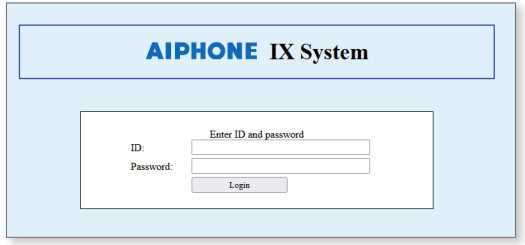 Ha az admin/admin és a kiválasztott hitelesítési adatok nem működnek, próbálja meg a dokumentum korábbi részében található ID- és jelszó-helyreállítási lépéseket, hogy hozzáférjen az állomáshoz Karbantartási módban. Nem gyakori, de egyes webhelyek különböző rendszergazdai hitelesítési adatokat rendelnek az egyes állomásokhoz. Miután ismertek a hitelesítő adatok, próbáljon meg ismét bejelentkezni a Karbantartási módon kívül. A bejelentkezést követően az adminisztrátori azonosító és jelszó manuálisan módosítható a web felület. Miután megadta a megfelelő azonosítót és jelszót, kattintson a jobb felső sarokban található Frissítés gombra a beállítások mentéséhez, majd kattintson a Kijelentkezés gombra a kilépéshez. web felület. Próbálja újra feltölteni a beállításokat az IX támogatási eszközből.
Ha az admin/admin és a kiválasztott hitelesítési adatok nem működnek, próbálja meg a dokumentum korábbi részében található ID- és jelszó-helyreállítási lépéseket, hogy hozzáférjen az állomáshoz Karbantartási módban. Nem gyakori, de egyes webhelyek különböző rendszergazdai hitelesítési adatokat rendelnek az egyes állomásokhoz. Miután ismertek a hitelesítő adatok, próbáljon meg ismét bejelentkezni a Karbantartási módon kívül. A bejelentkezést követően az adminisztrátori azonosító és jelszó manuálisan módosítható a web felület. Miután megadta a megfelelő azonosítót és jelszót, kattintson a jobb felső sarokban található Frissítés gombra a beállítások mentéséhez, majd kattintson a Kijelentkezés gombra a kilépéshez. web felület. Próbálja újra feltölteni a beállításokat az IX támogatási eszközből.
Állomás inicializálása és újratársítása
Ha a firmware naprakész, a hálózati kapcsolat és a hitelesítési adatok megerősítésre kerültek, és az állomás társítva van, szükség lehet az állomás inicializálására a programozás előtt. Ezzel visszaállítja az állomást a gyári beállításokra.
Jelentkezzen be az állomásra web interfészen, akár normál módon, akár a Karbantartási mód használatával. Az egyetlen különbség a két lehetőség között az időkeret lesz; A Karbantartási mód csak hatvan másodpercig tart, de a normál mód korlátlan időt tesz lehetővé. Miután bejelentkezett, lépjen a Karbantartás, Inicializálás menüpontra a bal oldali menüben. Kattintson az Inicializálás elemre. Megjelenik egy üzenet, hogy az állomás újraindul. Kattintson az OK gombra, és várja meg, amíg az állomás befejezi az újraindítást.
Kattintson az Inicializálás elemre. Megjelenik egy üzenet, hogy az állomás újraindul. Kattintson az OK gombra, és várja meg, amíg az állomás befejezi az újraindítást. Állomás inicializálása és újratársítása (folytatás)
Állomás inicializálása és újratársítása (folytatás)
Nyissa meg az IX támogatási eszközt, és keresse meg az Eszközök, Társítási beállítások menüpontot. 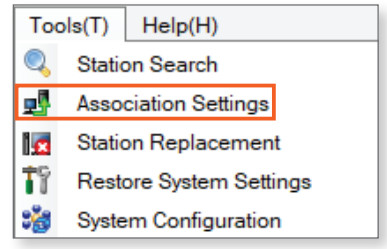 Görgessen a Társítási beállítások oldal aljára a Társított állomások listájához. Válassza ki az inicializált állomást vagy állomásokat, majd kattintson a Társítás eltávolítása gombra.
Görgessen a Társítási beállítások oldal aljára a Társított állomások listájához. Válassza ki az inicializált állomást vagy állomásokat, majd kattintson a Társítás eltávolítása gombra. Miután az állomások befejezték az újraindítást az inicializálástól, görgessen vissza az oldalon, és hajtson végre állomáskeresést. Az inicializált állomások szám vagy név nélkül jelennek meg az állomáslistában. Válassza ki a megfelelő beállításokat az Állomásbeállítások listában és az Állomáslistában, majd kattintson az Alkalmaz gombra. Tegye ezt minden inicializált állomáson.
Miután az állomások befejezték az újraindítást az inicializálástól, görgessen vissza az oldalon, és hajtson végre állomáskeresést. Az inicializált állomások szám vagy név nélkül jelennek meg az állomáslistában. Válassza ki a megfelelő beállításokat az Állomásbeállítások listában és az Állomáslistában, majd kattintson az Alkalmaz gombra. Tegye ezt minden inicializált állomáson. Állomás inicializálása és újratársítása (folytatás)
Állomás inicializálása és újratársítása (folytatás)
Várja meg, amíg az összes társított állomás befejezi az újraindítást. Navigáljon ide File, Beállítások feltöltése az állomásra. Válassza ki az összes állomást, és kattintson a Beállítások gombra.
További információk és források
Általános programozási és hibaelhárítási útmutatók
IX sorozatú QuikStart programozási útmutató: https://www.aiphone.com/IX-Series-QuickStartProgrammingGuide
QuikTech Online Tudásbázis: https://www.aiphone.com/kbtopic/ix-series
IX Firmware-frissítő eszköz: Link https://www.aiphone.com/wp-content/uploads/Firmware-Update-Tool-Guide.pdf
IX sorozat – A hálózati biztonsági követelmények összefoglalása: https://www.aiphone.com/wp-content/uploads/IX-Series-Network-SecuritySummary.pdf
Programozási szoftver és firmware frissítések
IX sorozat támogatási eszköze: https://www.aiphone.com/IX-SupportTool
IX firmware-frissítő eszköz: https://www.aiphone.com/IXG-SupportTool
IX firmware frissítések: https://www.aiphone.com/kbtopic/firmware-ix-ixg
Állomásspecifikus programozási útmutatók
IXW-MA/IXW-MAA: https://www.aiphone.com/wp-content/uploads/2023/06/IX-Series-IXW-MA-IXW-MAA-Programming-Guide.pdf
IX-1AS és IX-10AS: https://www.aiphone.com/wp-content/uploads/IX-1AS-10AS-Instructions.pdf
RY-IP44: https://www.aiphone.com/wp-content/uploads/RY-IP44-with-IX-only.pdf
IX-PA: https://www.aiphone.com/wp-content/uploads/IX-PA-Instructions.pdf
IXW-PBX: https://www.aiphone.com/wp-content/uploads/IXW-PBX-Programming-Guide.pdf
IXW-PBXA: https://www.aiphone.com/wp-content/uploads/2023/07/IX-Series-IXW-PBXA-Programming-Guide-7.23.pdf
![]() A fenti funkciókkal és információkkal kapcsolatos további részletekért forduljon a műszaki támogatáshoz
A fenti funkciókkal és információkkal kapcsolatos további részletekért forduljon a műszaki támogatáshoz
Aiphone Corporation
www.aiphone.com
800-692-0200
Dokumentumok / Források
 |
AIPHONE IX sorozatú IP video kaputelefon [pdf] Felhasználói útmutató IXW-MA, IX sorozatú IP videó kaputelefon, IP videó kaputelefon, videó kaputelefon, kaputelefon |
 |
AIPHONE IX sorozatú IP video kaputelefon [pdf] Felhasználói útmutató IXW-MA-SOFT, IXW-MA-SOFT-5, IXW, IX sorozatú IP videó kaputelefon, IX sorozat, IP videó kaputelefon, videó kaputelefon, kaputelefon |
 |
AIPHONE IX-sorozatú IP videó kaputelefon [pdf] Felhasználói útmutató IX sorozatú IP videó kaputelefon, IX sorozat, IP videó kaputelefon, videó kaputelefon, kaputelefon |